Компьютер нужен не только для работы, но и для просмотра видео, прослушивания аудиозаписей. В связи с этим он часто используется вместе с колонками, которые предварительно необходимо подключить.
Как подключить колонки к компьютеру
Классические колонки рассчитаны на разъем 3.5 мм (mini-jack). На материнской плате имеется три слота. Их маркировка осуществляется с помощью цветов. Расшифровка представлена следующим образом:
- линейный выход – зеленым цветом;
- линейный вход – синим (применяется в процессе активации источника сигнала извне);
- подключение микрофона – красным или розовым.
Линейного входа нет в ноутбуке. Обычно он обозначается пиктограммой в виде наушников и микрофона.
Устанавливаем кодеки и драйверы
Прежде чем произвести настройки, нужно удостовериться в том, что имеются кодеки и драйверы, которые обеспечат системе корректную работу. Процедура выглядит следующим образом:
- открытие меню «Пуск» и последующий переход в панель управления;
- выбор пункта «Диспетчер устройств»;

- открытие строки «Звуковые видео и игровые устройства», в которой и будет находиться информация о драйверах.

Тут не должно быть значок с восклицательным или вопросительным знаком. Если они есть, то нужно установить драйвера, после чего инсталлировать кодеки, например, K-Lite Codec Pack.
Как подключить Bluetooth колонку к ноутбуку или ПК
Если по какой-то причине на компьютере не проигрывается музыка, это, скорее всего, связано с отсутствием кодеков.
Подключение

Для активации устройств необходимо выбрать нужный разъем (он помечен зеленым цветом).
В него и вставляется кабель. На некоторых системных блоках предусмотрен дополнительный выход для аудио. Можно соединиться и через него, но это часто провоцирует ухудшение качества звучания. Подключение некоторых портативных колонок к компьютеру происходит через кабель USB.
Настройки звука
Для этого нужно следовать инструкции:
- открыть «Пуск» и перейти к панели управления;
- кликнуть по вкладке «Звук»;

- нажать на «Воспроизведение», а затем выбрать пункт с настройкой динамиков;

- выбрать набор необходимых параметров и окончить работу мастера.

Как подключить колонки к компьютеру ВИДЕО УРОК#68(stas alekseev)
Определение модели материнской платы

Переходим к свойству оборудования, выбрав свойства динамиков во вкладке «Воспроизведение».
После чего можно задать несколько параметров:
- настройка громкости и баланса в «Уровнях»;

- выбор звукового эффекта в «Улучшениях»;

- осуществление дополнительных настроек.

После того как параметры будут изменены, нужно нажать «Применить», чтобы все настройки активировались.
Настраиваем REALTEK HD
Многие звуковые карты подразумевают следование стандарту HD Audio. Наиболее распространенный пакет в настоящее время – REALTEK HD Audio. Провести настройки можно придерживаясь следующей процедуры:

- скачивание и инсталляция программы;
- открытие меню «Пуск» и панели управления;
- посещение вкладки «ДиспетчерREALTEKHD»;
- попадание в «Конфигурацию динамиков»;
- настройка параметров в пункте «Звуковой эффект»;
- редактирование в пункте «Стандартный формат».
Подключаем многоканальную систему
Стандартные выходы помечаются определенными цветами. Зеленым обозначается гнездо для передних колонок (2.0 и 2.1), оранжевым – для сабвуфера, серым – для боковых устройств (7.1). Если активация многоканальной системы недоступна, нужно зайти в настройки звука или драйвера.
Используем S/PDIF
Для использования S/PDIF понадобится соответствующий кабель. По нему передается цифровой сигнал. В случае с применением коаксиального устройства передача данных осуществляется в качестве электрических импульсов.

Вариант подключения выбирается в зависимости от разновидности интерфейса. Чаще всего достаточно подключить кабель к материнской плате в нужный разъем. Для получения качественного звука необходимо определиться с технологией его кодирования и выбрать аналоговые выходы в качестве базы.
Подключение по USB
Перед подключение динамиков сначала необходимо установить на компьютер программное обеспечение. Для этого используется диск, который идет в наборе с колонками. В окне настроек нажимается кнопка установки, осуществляется переход к следующему шагу. Далее происходит подключение передатчика.
Как пользоваться программой SpeedFan

Тип устройства будет определен в автоматическом режиме. Колонки могут быть активированы сразу после установки программы и ее готовности к работе. Иногда может требоваться перезагрузка ПК.
Разъемы подключения на ноутбуке
В классических моделях ноутбуков предусмотрен разъем для наушников с колонками, и микрофона.

Обычно настраивать ничего не нужно. Достаточно вставить кабель в разъем наушников, после чего звук будет воспроизводиться через внешнюю звуковую систему.
Подключение музыкального центра
Подключение происходит стандартным способом. Для этого используются специальные акустические провода, с одной стороны которых расположен mini—jack, а с другой, штекеры нужного формата для подключения к центру.

Чаще всего в современных музыкальных центрах для входящего звукового сигнала используются «тюльпаны».

Кабели «mini—jack – тюльпан» достаточно распространены и цена у них невелика.
Если в центре используется другой способ подключения, то выбирать кабель нужно исходя из этого.
Используем Bluetooth
Прежде чем подключить колонки к компьютерному устройству с помощью данного способа, нужно удостовериться в том, что оно оснащено специальным модулем. Подробнее о том, как активировать звук и сделать его приятным, можно прочитать в другой статье, посвященной этой теме.
Источник: composs.ru
Компьютер не видит колонки в Windows 10: решения
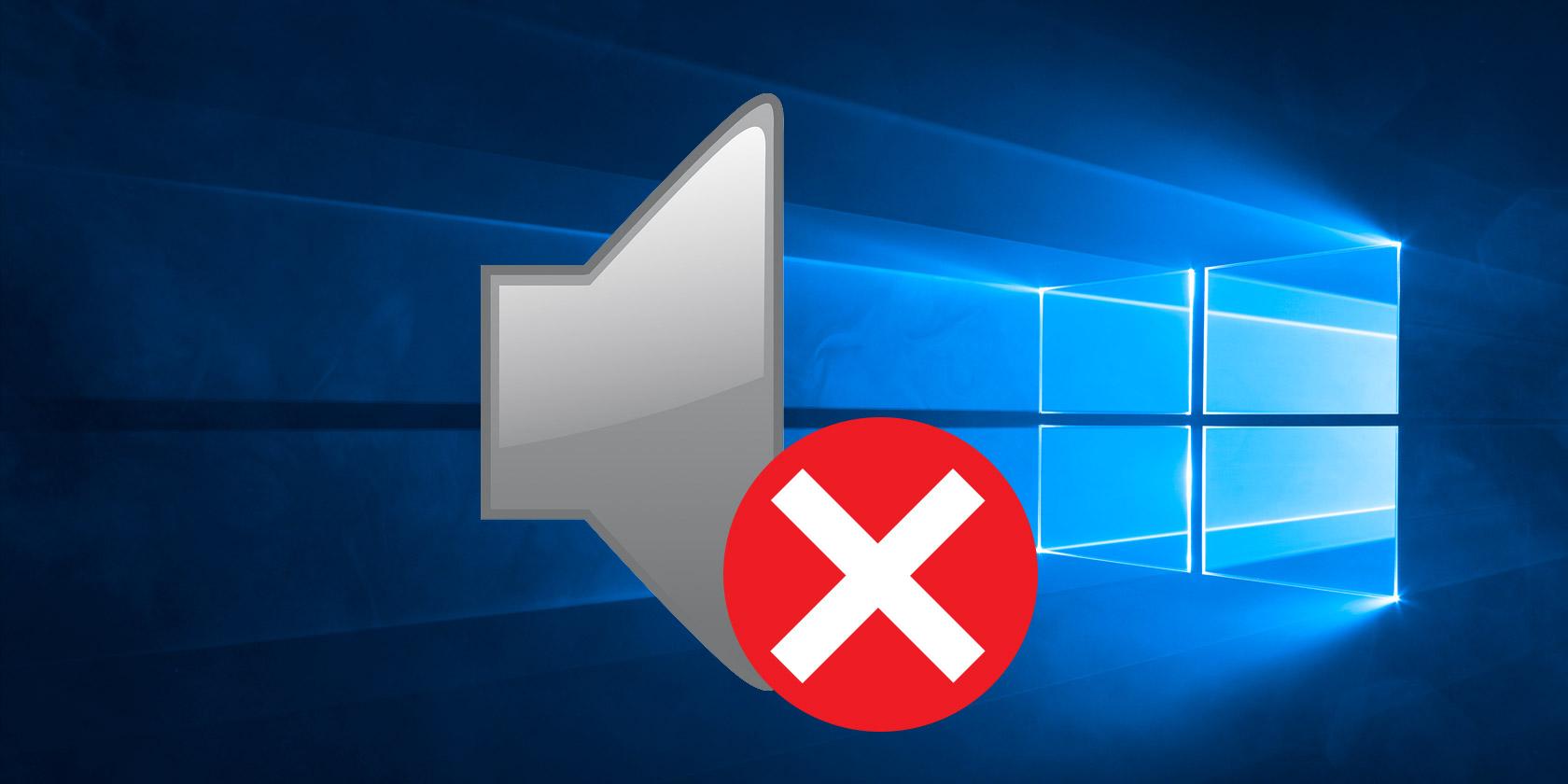
Проблемы с колонками в Windows 10 возникают из-за аппаратных и программных ошибок. К первым относится неправильное подключение или повреждение оборудования, ко вторым — некорректные настройки или проблемы в работе программного обеспечения: драйверов, устройств, системных служб, отвечающих за воспроизведение аудио.
- Проверка подключения колонок
- Включение динамиков в настройках Windows 10
- Проверка драйверов звуковой карты
- Проверка BIOS
- Проверка настроек звука
- Физическое повреждение оборудования
Проверка подключения колонок
Способ подключения колонок зависит от модели колонок. Простые динамики подключаются через USB (для питания) и зеленый аудиоразъём (для воспроизведения звука). Если в колонках есть выход для подключения микрофона, то у них будет дополнительный штекер розового цвета.
Ничего сложного в таком подключении нет — находим свободный порт USB и цветные разъёмы, после чего вставляем кабели в соответствии с их расцветкой. Большим аудиосистемам может не хватать питания от USB-порта. В таком случае у них будет штекер под обычную розетку.
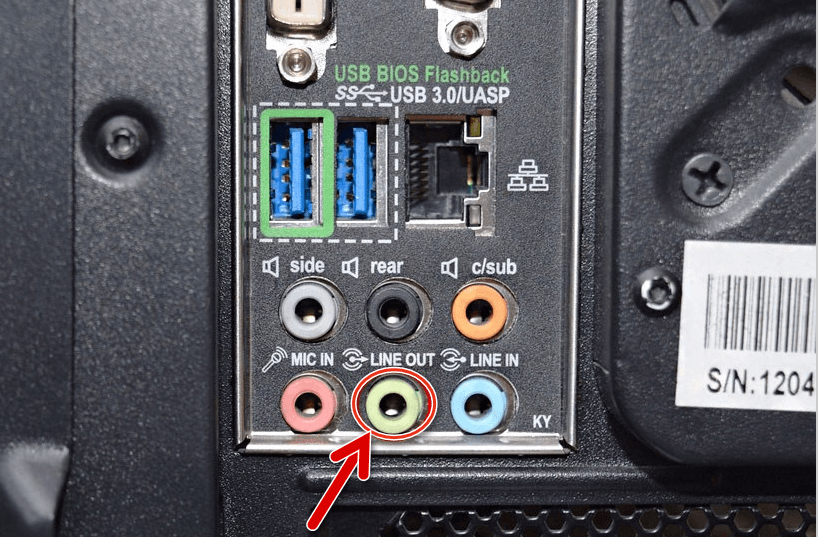
В этот аудиовыход подключаются динамики
На некоторых моделях есть отдельные кнопки для включения оборудования. Если их нет, то это не проблема — значит, устройство всегда работает. Вообще любые вопросы с подключением и включением колонок разрешает инструкция. Даже если её нет в виде распечатанного буклета, руководство можно найти на сайте производителя колонок.
С подключением беспроводных колонок ситуация примерно такая же. Им не требуются аудиоразъёмы — только питание от розетки или аккумуляторов. К компьютеру они подключаются через Bluetooth, как и любое другое беспроводное устройство.
- Включаем колонки и убеждаемся, что на них работает Bluetooth. Они могут светиться, мерцать, передавать другие сигналы — это нужно уточнить в инструкции по подключению конкретной модели колонки.
- На Windows 10 открываем «Параметры».
- Переходим в раздел «Устройства».
- На вкладке «Bluetooth и другие устройства» включаем Bluetooth.
- Нажимаем на кнопку с плюсиком.
- Выбираем пункт «Bluetooth».
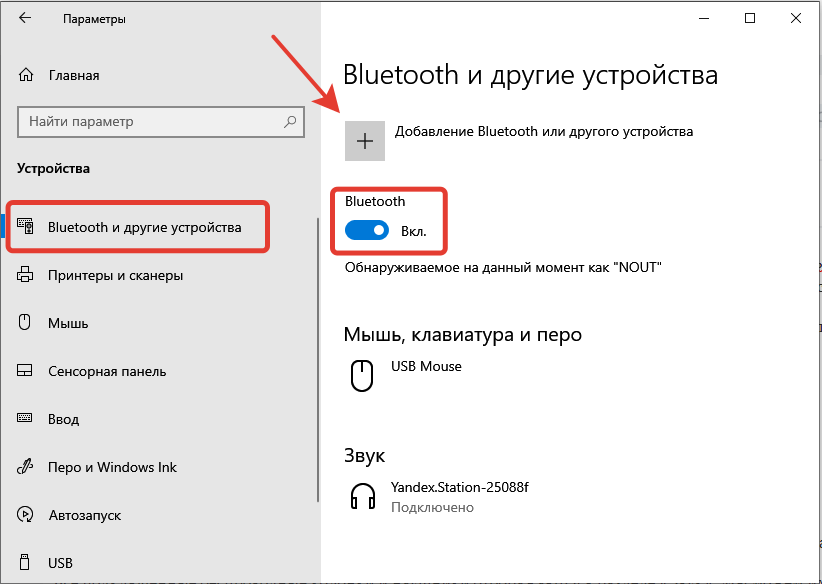
Включаем Bluetooth и добавляем новое устройство
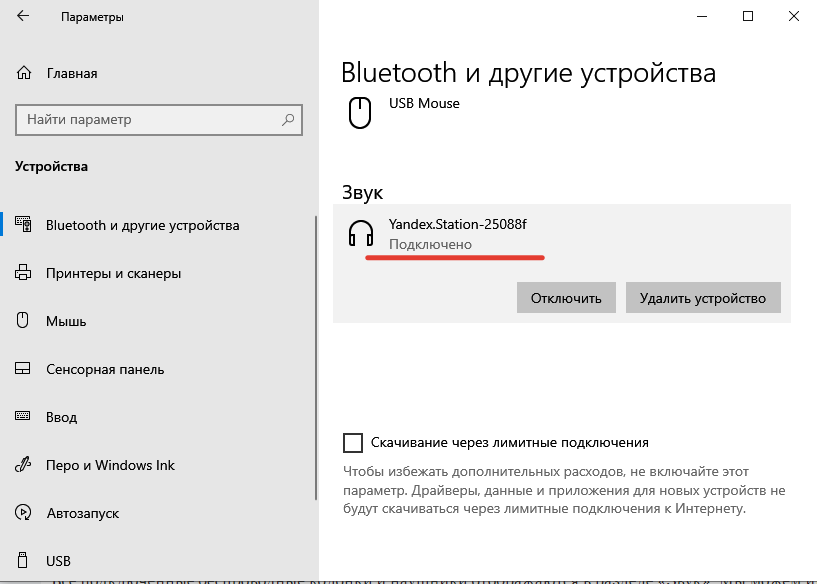
Беспроводное устройство для воспроизведения звука подключено
Все подключенные беспроводные колонки и наушники отображаются в разделе «Звук». Мы можем ими управлять — на время отключить или вовсе удалить. Чтобы колонки работали, они должны быть включены. Это относится и к проводному оборудованию.
Попробовали все варианты, но компьютер не видит колонки до сих пор? Переходим к следующим способам.
Включение динамиков в настройках Windows 10
Чаще всего колонки готовы к работе сразу после физического подключения к компьютеру. Однако в некоторых случаях их нужно дополнительно включать в системе. Это особенно актуально, если на компьютере используются разные аудиоустройства: наушники, встроенные динамики, другие колонки. Windows 10 может запутаться, через что воспроизводить звук.
Первый шаг — включение новых колонок. Его можно выполнить двумя способами — через «Диспетчер устройств» и «Параметры звука».
Включение колонок через «Диспетчер устройств»:
- Запускаем «Диспетчер устройств» (мой любимый способ — клик правой кнопкой по «Пуску» и выбор соответствующего пункта в контекстном меню).
- Раскрываем раздел «Звуковые, видео и игровые устройства».
- Находим колонки по названию.
- Кликаем по ним правой кнопкой и выбираем опцию «Включить устройство».
- Перезагружаем компьютер (необязательное условие).
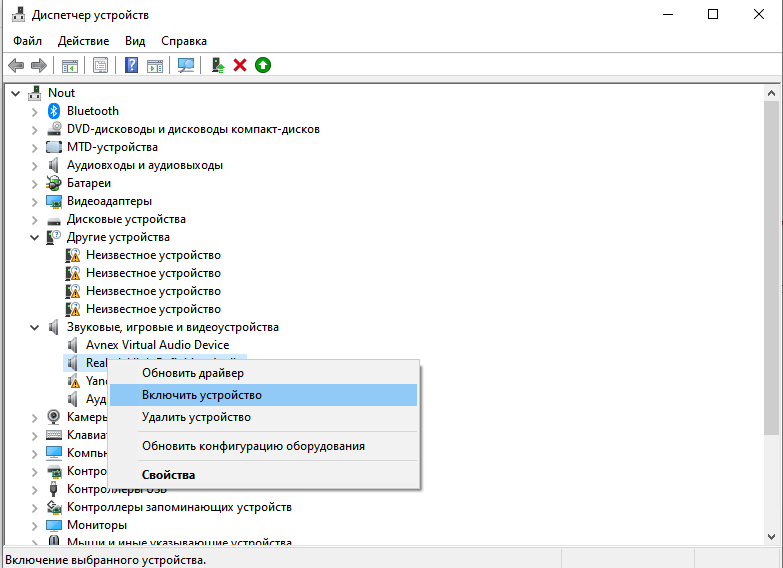
Включаем колонки в диспетчере устройств
Второй способ включения колонок ещё быстрее:
- Кликаем правой кнопкой по значку динамика на панели уведомлений.
- Нажимаем «Открыть параметры звука».
- Кликаем по ссылке «Управление звуковыми устройствами».
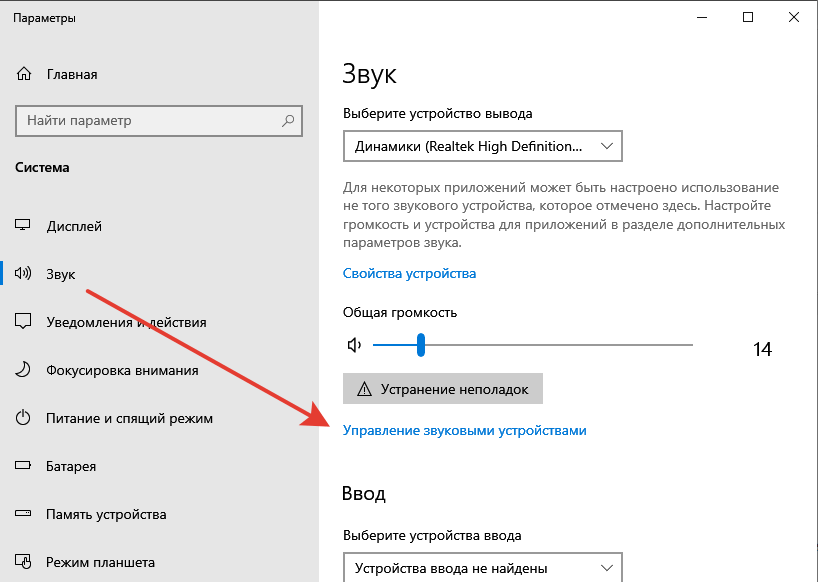
Переходим к управлению звуковыми устройствами
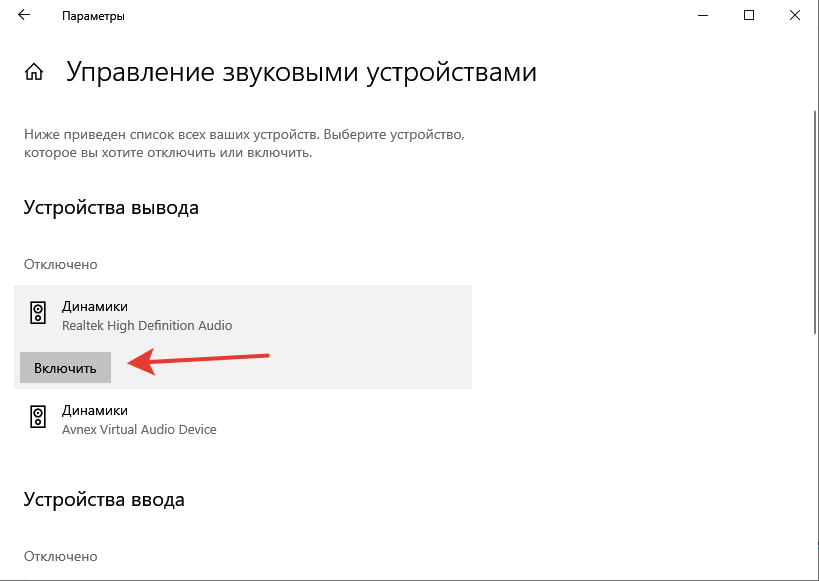
Включаем колонки в параметрах звука
Включить колонки — это только половина дела. Чтобы звук шел через них, они должны быть установлены как устройство воспроизведения по умолчанию.
- Кликаем правой кнопкой по иконке динамика на панели уведомлений.
- Нажимаем «Открыть параметры звука».
- В строке «Выберите устройство ввода» указываем устройство, через которое по умолчанию будут воспроизводиться все звуки Windows 10, от системных уведомлений до музыки, фильмов и игр.
В старых сборках Windows 10 и на более ранних версиях системы порядок настройки колонок незначительно отличается. При клике на значок динамика появляется контекстное меню, в котором есть пункт «Устройства воспроизведения». Выбираем его, чтобы попасть в соответствующее окно настройки звука.
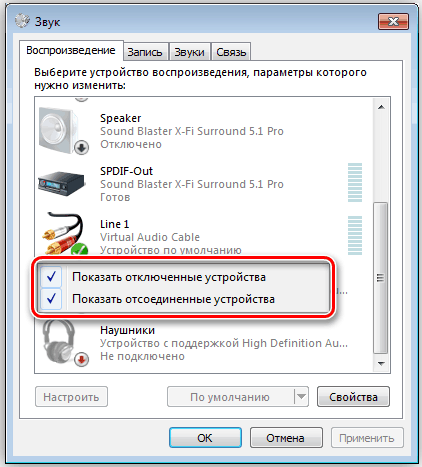
Включаем отображение всех устройств
Кликаем правой кнопкой по свободному пространству и отмечаем два пункта: «Показать отключенные устройства» и «Показать отсоединённые устройства».
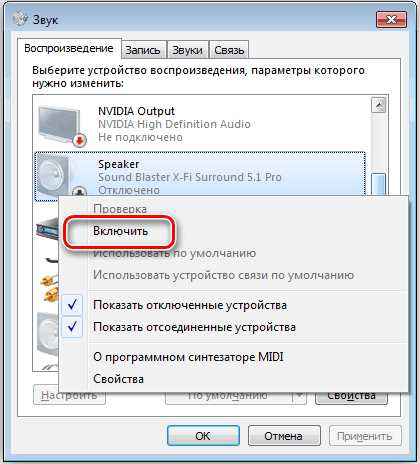
Затем кликаем правой кнопкой по колонкам и выбираем опцию «Включить». После включения мы можем также выбрать их устройством воспроизведения по умолчанию.
Проверка драйверов звуковой карты
Если у оборудования есть проблемы с драйверами, Windows 10 может его не видеть. Исправить ошибку просто — нужно переустановить программное обеспечение устройства.
По умолчанию в системе есть все необходимые драйверы для работы звукового устройства. Однако иногда они перестают нормально функционировать. Нам не нужно разбираться, почему так случилось, — достаточно просто переустановить драйверы в автоматическом или ручном режиме.
- Открываем «Диспетчер устройств».
- Раскрываем раздел «Звуковые, видео и игровые устройства».
- Кликаем правой кнопкой по звуковому устройству и выбираем опцию «Удалить».
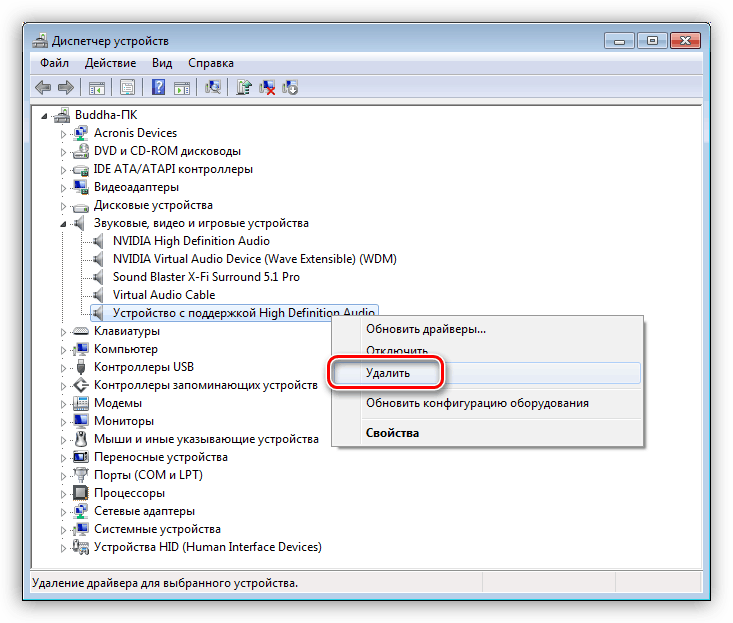
Удаляем звуковое устройство
Чтобы не промахнуться и точно удалить подходящее звуковое устройство, предварительно можно узнать его название. Можно сделать так же, как с видеокартой:
- Win+R и выполняем команду «dxdiag».
- Переходим на вкладку «Звук».
- Смотрим модель звуковой карты в строке «Название».
Теперь мы точно знаем, какое устройство удалить в «Диспетчере». После его удаления запускаем в «Диспетчере» обновление конфигурации. Это нужно, чтобы система снова обнаружила звуковую карту. В списке может появиться неизвестное устройство или сразу отобразиться старое название оборудования.
Особой разницы нет — кликаем по нему правой кнопкой и выбираем опцию «Обновить драйверы». См. также: как обновить драйверы на Windows 10.
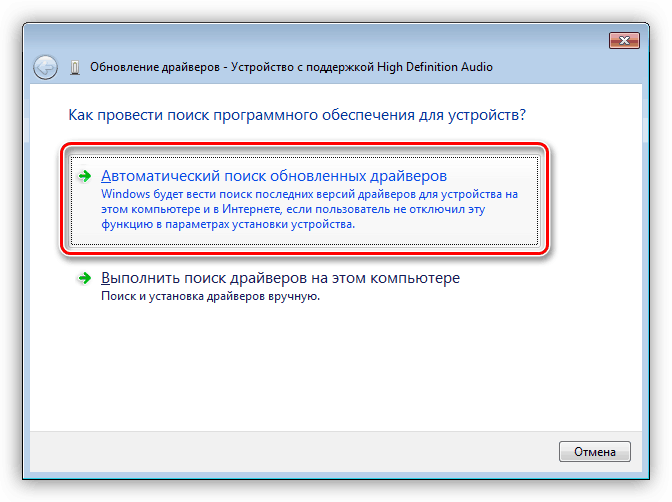
Автоматическое или ручное обновление драйверов
Выбираем автоматический поиск драйверов. Если система ничего не нашла, то запускаем обновление ПО заново и на этот раз выбираем пункт «Выполнить поиск драйверов на этом компьютере».
Самый надёжный способ — скачать драйвер звуковой карты с сайта производителя. Если это интегрированная звуковая карта, то ищем ПО на сайте производителя материнской платы. Если это внешнее устройство, то ищем драйверы для него на сайте производителя звуковых карт. В случае с ноутбуками идём на сайт производителя ноутбука — ASUS, Samsung, Acer и т.д.
Проверка BIOS
В случае с интегрированной звуковой картой есть ещё один момент, который нужно проверить — это BIOS.
- Перезагружаем компьютер и заходим в BIOS.
- Открываем раздел «Advanced» или «Integrated Peripherals».
- Перехhttps://tehnichka.pro/working-with-bios/одим в «Onboard Devices Configuration».
- Находим параметр, который отвечает за работу звуковой карты. В зависимости от версии BIOS он может называться «HD Audio», «High Definition Audio», «Azalia» или «AC97». Чаще всего встречаются первые два варианта.
- Выбираем для звуковой карты в BIOS значение «Auto» или «Enabled».
- Сохраняем настройки BIOS — «Save https://tehnichka.pro/pc-does-not-see-speakers-windows-10/» target=»_blank»]tehnichka.pro[/mask_link]
Подключение колонок к компьютеру
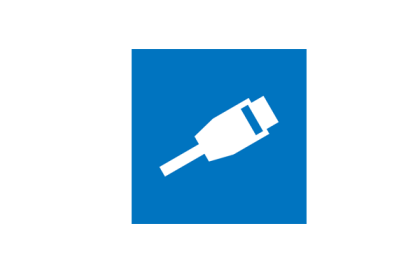
Хороший компьютер немыслим без аудиосистемы, ведь как нам услышать звук во время просмотра фильма, прослушивания музыки или прохождения игры? В данной статье мы расскажем, как подсоединить колонки к компьютеру — обсудим вопрос подключения и обычных 2.0 систем, и многоканальных.
Сейчас на рынке представлено большое количество моделей колонок разных ценовых диапазонов, от очень дешевых до нереально дорогих, о выборе самих колонок мы поговорим в будущих статьях.
Подключение колонок к PC
Если вы хотите подключить обычную 2.0 систему (две колонки), то сделать это проще простого. Находите на материнской плате аудиовыходы (нам нужен «зеленый» и вставляете туда штекер колонок («научное название» — 3,5 jack).
Затем подсоединяете питание колонок в сетевой фильтр или розетку, включаете сами колонки (если присутствует кнопка), и все, на этом процесс подключения заканчивается. Теперь ваш компьютер может воспроизводить звук.

Если у вас имеется звуковая система формата 2.1 (две колонки и один сабвуфер), то она подсоединяется аналогичным образом. Чуть сложнее дело обстоит с многоканальными 5.1 и 7.1 системами. Для их подключения у вас должна быть материнская плата или звуковая карта с поддержкой минимум шести каналов (благо в наше время все материнские платы и более-менее новые звуковые карты имеют поддержку многоканального звука), если такой функции не присутствует, то вам придется приобрести более современную деталь. Конечно же, проще купить «звуковуху», это более легкий вариант, чем замена «материнки».
5.1 система
Рассмотрим стандартные аудиовыходы обыкновенной звуковой карты (порой цветовая схема может быть немного другой, но принцип остается тем же):
Зеленый — в данное гнездо мы подключаем передние колонки, именно сюда подключаются 2.0 и 2.1 системы (также сюда можно подсоединить наушники).
Черный — сюда подключаются две задние колонки (черный цвет).
Оранжевый — этот выход предназначен для подсоединения центрального динамика и сабвуфера (оранжевый цвет).
Серый — если ваша материнская плата иди звуковая карта поддерживают 7.1 системы, то в данный разъем подключаются две боковые колонки (обычно серый цвет, но бывает и коричневый вариант).
Т.е. при подключении 2.0 и 2.1 мы задействуем всего один выход, при подсоединении 5.1 и 7.1 систем мы используем 3 и 4 выхода соответственно.
Если после подключения многоканальной аудиосистемы у вас не работают все или часть колонок, то зайдите в настройки звука (путь: панель управления – звук — динамики — настроить) или в драйвера звуковой карты, вполне возможно, что у вас просто не включен 5.1 или 7.1 режим воспроизведения.
Дорогие звуковые системы комплектуются специальными цифровыми выходами, подключить ее к компьютеру можно только при наличии на звуковой карте SPDIF подключения. Цифровое подключение обеспечивает более высокое качество передаваемого звука, но, как было сказано выше, данные колонки стоят довольно дорого.
Подключение колонок к компьютеру — это не такой уж сложный процесс, если следовать нашим простым советам!
Источник: windows-9.net